Dolby Media Producer Suite制作Dolby Digital Plus (DDP/DD+) 7.1音频文件
说明:本教程仅技术交流,且不适用于动手能力差的人群。
一、准备工作
1、一台macOS系统的台式机/笔记本,或者Windows系统的电脑虚拟机安装macOS系统(黑苹果)。
此部分只介绍Windows系统下虚拟机安装黑苹果,所有软件本人亲测无毒。。。当然你可以参考别的教程安装一个黑苹果。
macOS 10.14虚拟盘文件:GD备份地址
VMware Unlocker+VM Tool:下载地址
安装教程:油管链接 备用链接
2、相关工具下载
eac3to:eac3to_v3.34下载地址1 eac3to_v3.34下载地址2
Dolby Media Producer Suite:Dolby.Media.Producer.Suite.v1.1.2.Mac.OSX.Intel
二、制作DDP7.1音频文件
1、提取WAV文件
以蓝光碟TrueHD 7.1音轨为例
eac3to "F:\Clone\The.Wandering.Earth-TrueHD+AC3(Atmos)-Chinese-7.1.channels-48kHz.thd+ac3" F:\Clone\The.Wandering.Earth.wavs
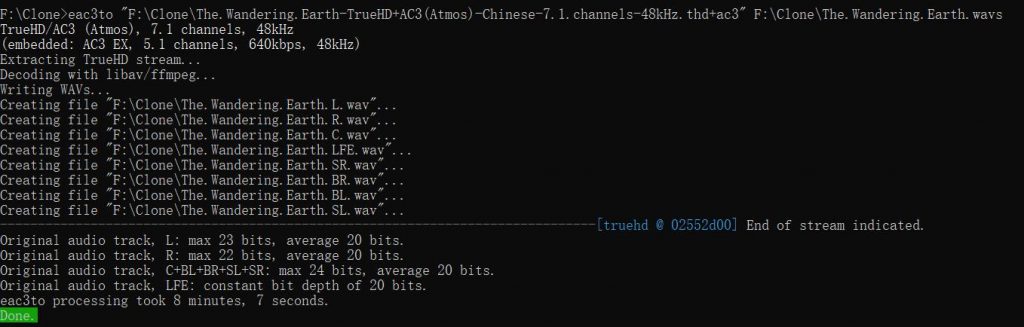
得到8个wav文件分别对应一个声道,通过mediainfo独取原始音轨信息我们可知此次音轨轨道信息为“L、R、C、LFE、Ls、Rs、Lb、Rb”,因此会输出带有“L、R、C、LFE、SL、SR、BL、BR”备注的8个文件,在不熟悉的情况下请勿修改“L、R、C、LFE、SL、SR、BL、BR”备注,更不要随意替换各声道文件。由于Dolby Media Producer Suite参数与蓝光碟TrueHD 7.1音轨略有差异,我们需要略做简单改动具体对应情况为“SL=Ls、SR=Rs、BL=Lrs、BR=Rrs”
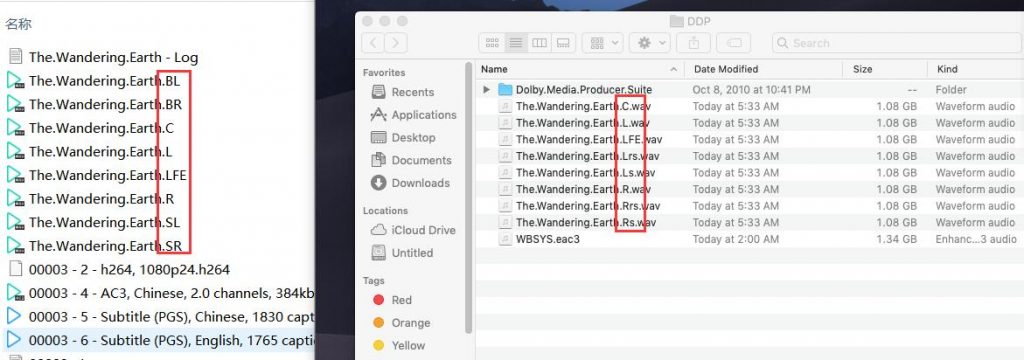
2、Dolby Media Encoder SE设置
①.打开Dolby Media Encoder SE之后会要求你新建项目
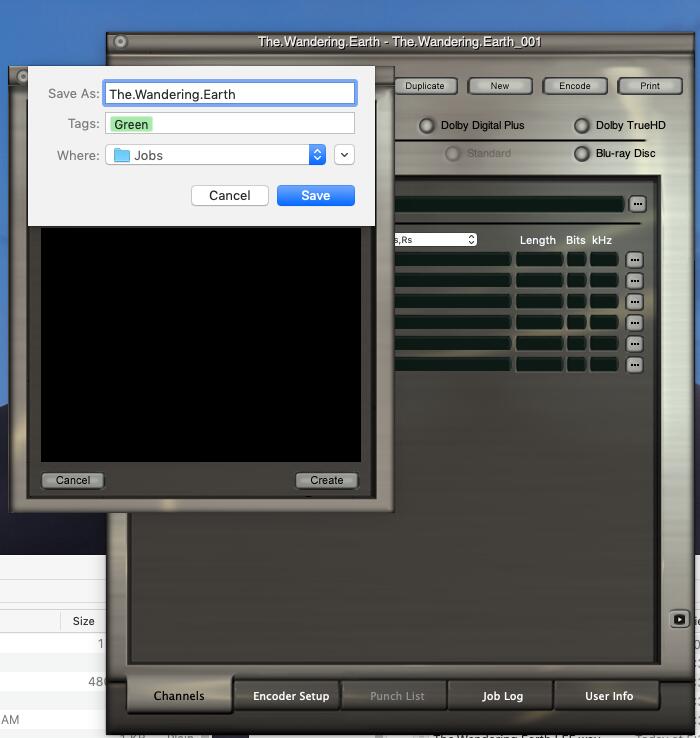
②.Channels设置 因为本次要制作DDP7.1,所有我们在Channels设置里选择“7.1 – L,R,C,LFE,Ls,Rs,Lrs,Rrs”,因为我们在“提取WAV文件”这一步的时候修改了各个轨道的备注信息,所以只要随意选择一条音轨输入之后会自动加载另外7条音轨。
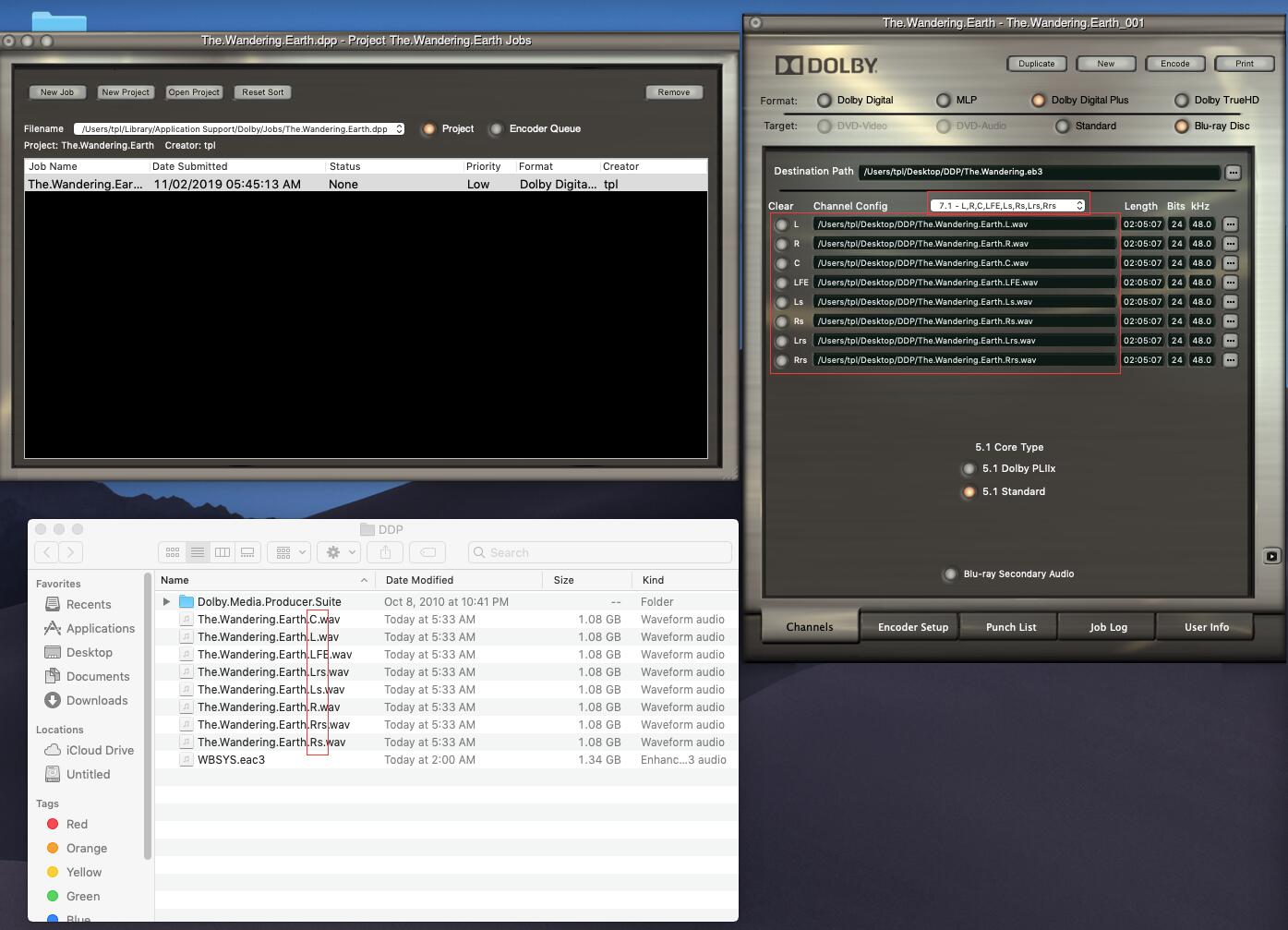
③.Encoder Setup设置 我们只需设置Encoder Setting里的Data rate,根据你的需求自己选择,按照压制组习惯,7.1音轨选择1536 kbps。
④.Dolby Media Encoder SE 其他项目保持默认即可。默认输出文件后缀为“.eb3”,这个无关紧要的,反正可以直接改后缀为“.eac3”、“.eac-3”。
3、文件输出
按下“Encode”按钮后只能慢慢等文件输出了,,,这软件单线程工作,也是niubility,不知道2.0版本是不是多线程,网上也没公开分享的2.0版,目前无法验证。
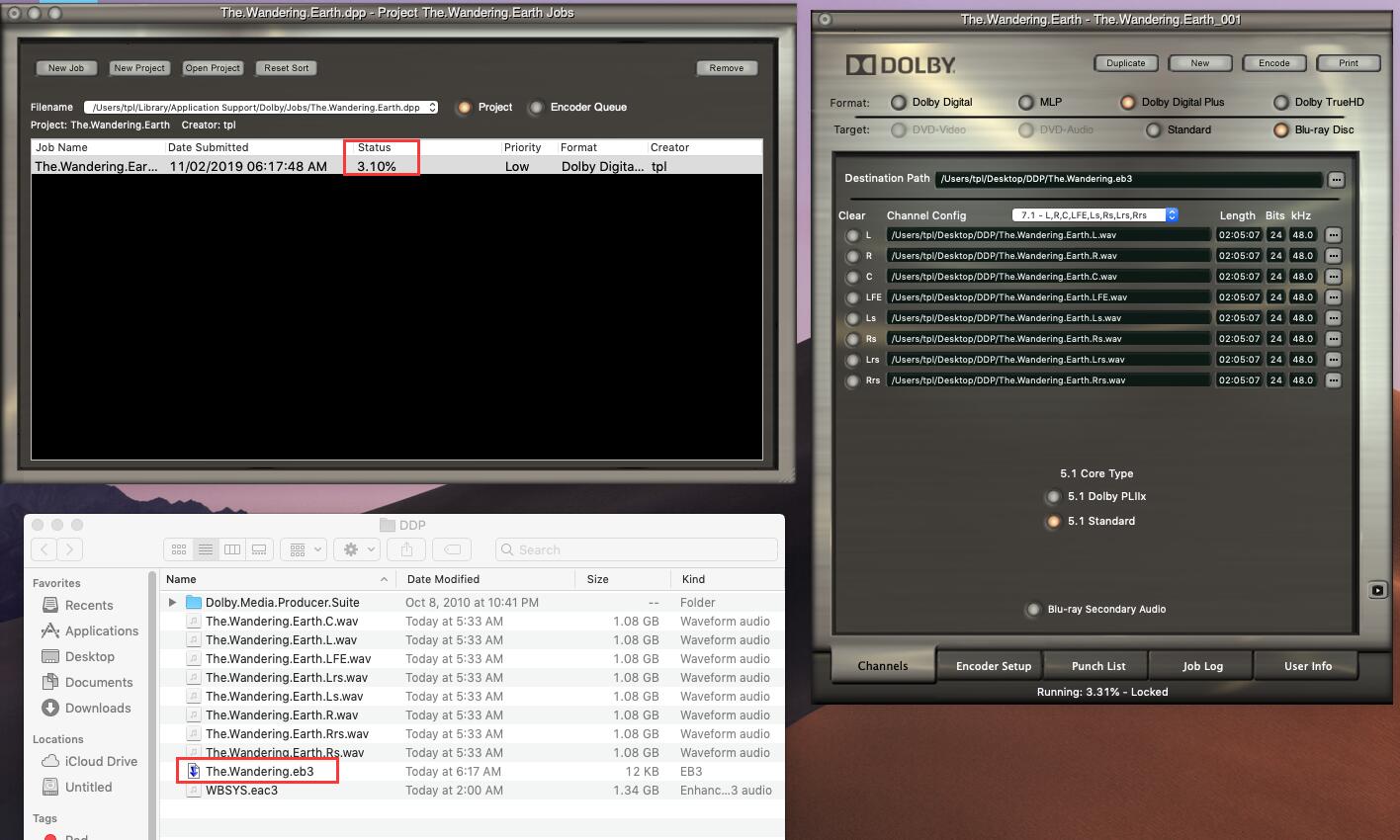
教程到此结束。。。主要难点有以下几个:
1、macOS系统获取
如果你有苹果电脑那可以直接操作,如果只有Windows系统的电脑,那只能选择虚拟机安装黑苹果。
2、对CPU类型有要求
由于网上分享的Dolby Media Producer Suite是老版本,且备注写着是Intel版本,所以,如果你CPU是AMD的话,,,我也不知道,我没这条件测试。
3、虚拟机环境下macOS系统从Windows母鸡电脑里获取文件
这个可以借助准备工作里的“VM Tool”,开启“VMware Shared Folders”,通过文件共享访问Windows母鸡电脑文件,并复制到黑苹果里(因为本人接触黑苹果比较少,也不知道能不能直接调用文件加载到Dolby Media Encoder SE)。
4、各声道文件获取
各声道文件获取只是以蓝光碟为例,因为目前我只有这么一个需求。。。至于你想制作其他的DDP7.1,或者DDP5.1,或者THD文件,这都取决于你自己的需求和文件获取能力,我的教程里顶多就一个eac3to怎么使用,不懂的就点这个链接:eac3to官方使用教程

评论
评论关闭